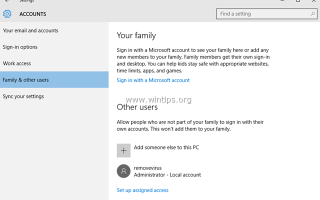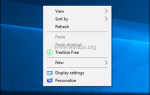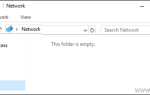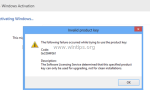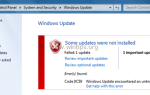Описание проблемы: в ОС Windows 10 при переходе на Начало > настройки > учетные записи > Добавить кого-то еще на этот компьютер, ничего не происходит, поэтому вы не можете добавить новую учетную запись пользователя на компьютер. Эта проблема возникает даже в чистых установках Windows 10 или после обновления Windows 10 на ПК или планшетных устройствах.
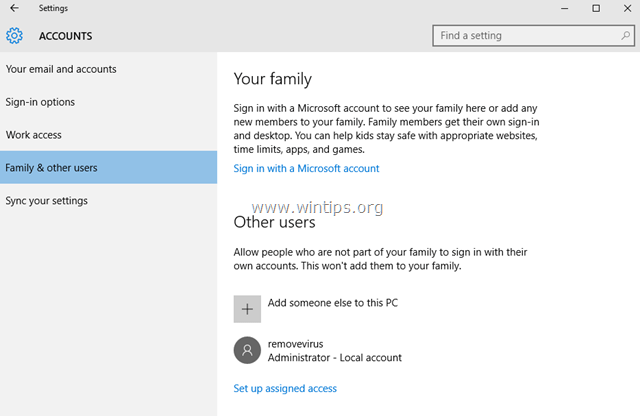
Кажется, проблема «невозможно добавить новую учетную запись» обычно возникает на устройствах с Windows 10, когда вы используете учетную запись Microsoft для входа на устройство.
В этом руководстве вы найдете подробные инструкции о том, как создать новую учетную запись пользователя с помощью командной строки или параметров учетных записей пользователей в Windows 10.
Как ИСПРАВИТЬ: Невозможно добавить новую учетную запись пользователя в Windows 10 или Windows 8 / 8.1.
Способ 1. Создайте новую учетную запись, используя параметры учетных записей пользователей.
Способ 2. Создайте нового пользователя с помощью командной строки.
Способ 1. Как создать новую учетную запись в Windows 10 с помощью параметров учетных записей пользователей
1. Убедитесь, что вы вошли в систему на своем компьютере с учетной записью с правами администратора.
2. Одновременно нажмите Выиграть + р ключи, чтобы открыть окно команды запуска и введите
- контроль userpasswords2
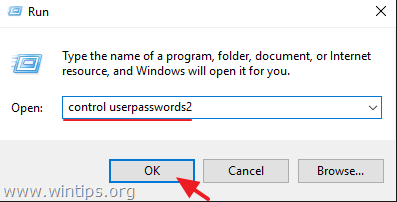
3. Нажмите на Добавлять Кнопка для создания нового пользователя.
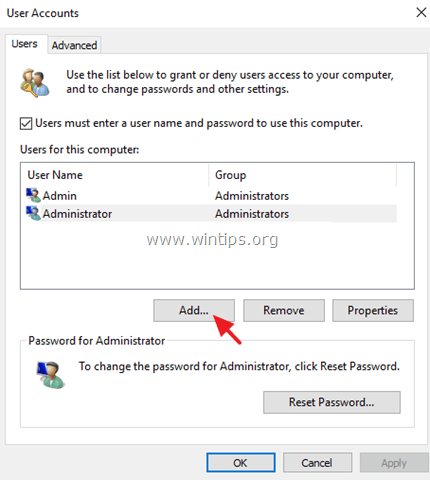
4. Тогда выбирай Войдите без учетной записи Microsoft (не рекомендуется).
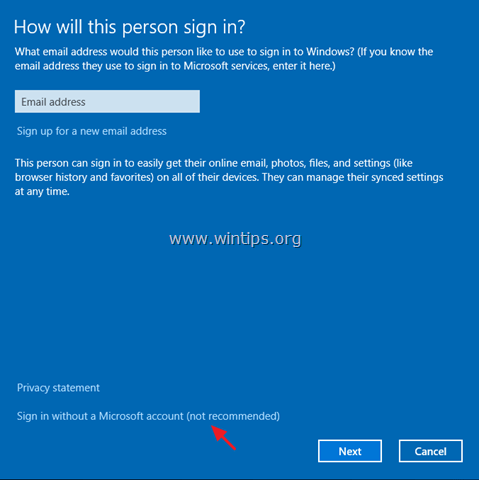
5. щелчок Локальная учетная запись.
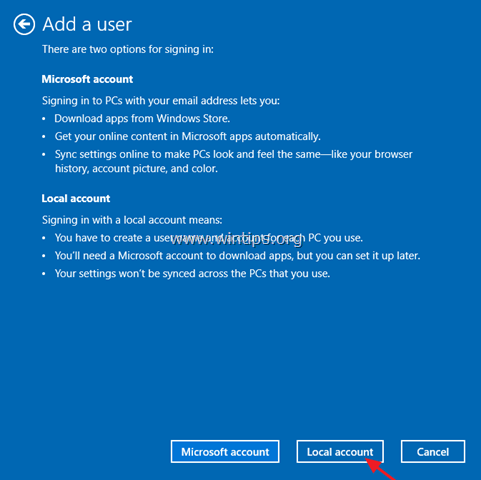
6. Введите учетные данные нового пользователя (имя пользователя и пароль) и нажмите следующий.
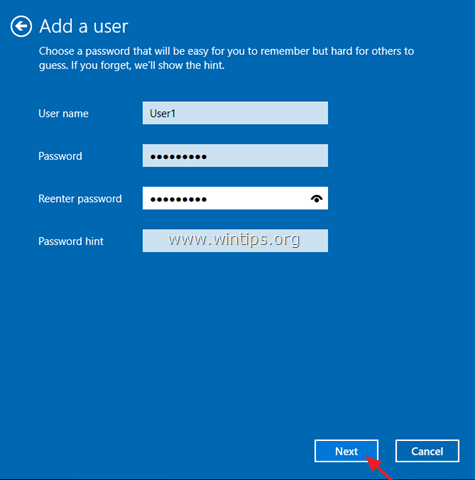
7. щелчок финиш на последнем экране.
8. Теперь вы можете выйти (или перезапустить) и войти в Windows с новой учетной записью. *
* До сих пор вы должны были создать новую локальную учетную запись на вашем компьютере со стандартными правами. Дополнительно:
- Если вы хотите изменить пароль для нового пользователя:
- Выберите нового пользователя.
- Нажмите на Сброс пароля кнопка.
- Если вы хотите дать новому пользователю права администратора, то:
1. Выберите нового пользователя из списка пользователей и выберите свойства.
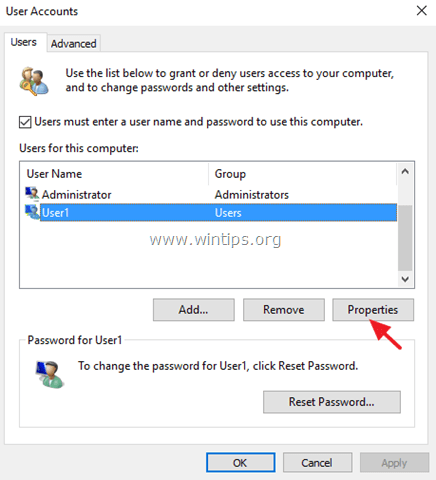
2. Проверьте администратор коробка и нажмите хорошо.
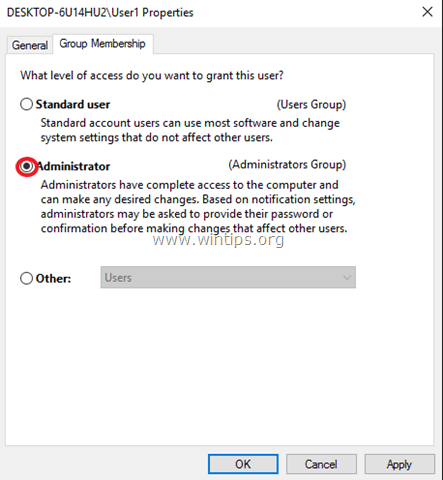
Способ 2. Как создать нового пользователя в Windows 10 с помощью командной строки.
1. Щелкните правой кнопкой мыши меню «Пуск» и выберите Командная строка (Admin).
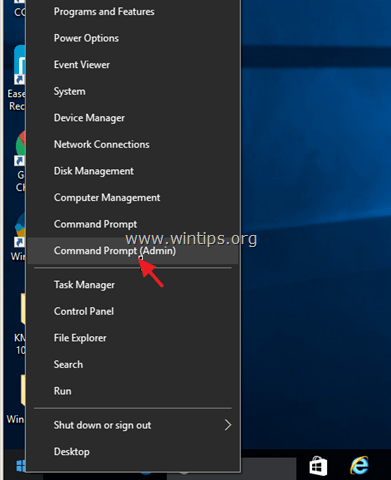
2. В командной строке введите следующую команду и нажмите Войти:
- чистый пользователь
/Добавлять
например если вы хотите создать новую учетную запись с именем пользователя «User1» и паролем «user523», то вам нужно набрать:
- net user User1 user523 / add
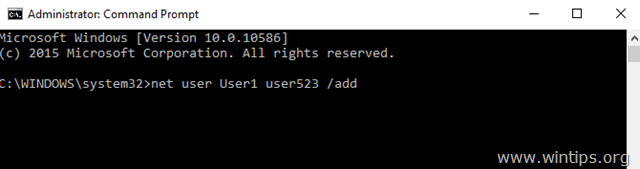
3. Если вы хотите дать новому пользователю права администратора, введите следующую команду и нажмите Войти:
- сетевые администраторы локальной группы
/Добавлять
например В нашем примере вы должны ввести:
- сетевые администраторы локальной группы User1 / add
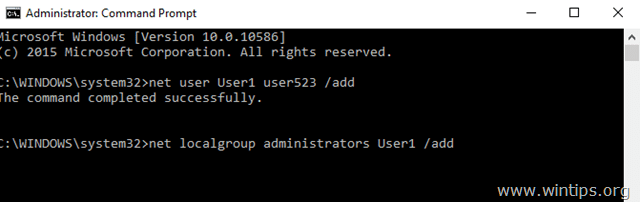
4. Закройте окно командной строки и перезагрузите компьютер, чтобы войти под своей новой учетной записью.
Это оно! Дайте мне знать, если это руководство помогло вам, оставив свой комментарий о вашем опыте. Пожалуйста, любите и делитесь этим руководством, чтобы помочь другим.